怎样制作并打印出彩色的WPS文字文档
借助彩色打印机,将WPS文字文档转换为彩色输出能提升视觉冲击力,特别是对于简历这类材料,无论是电子版还是实体版本采用彩印设计,无疑能使你在众多资料中脱颖而出。
1、 打开WPS,建立空白文字文档。

2、 首先,将页面设置为彩色。点击【页面布局】—【背景】,可以选择列出的一种颜色。
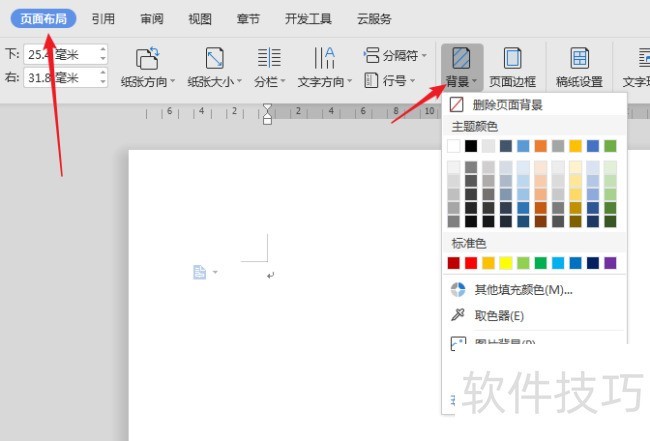
3、 也可以点击下方的【渐变】。
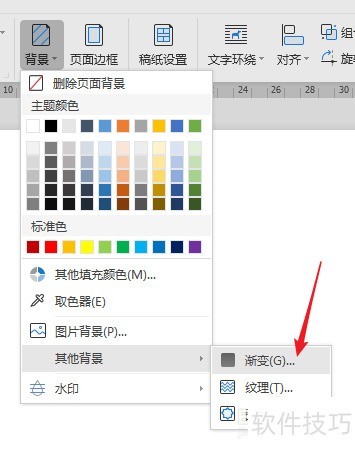
4、 在打开的窗口点击【双色】渐变,并设置颜色。
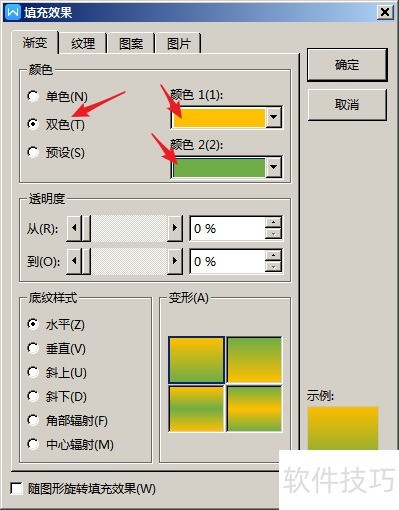
5、 这样,页面就变成了彩色渐变。
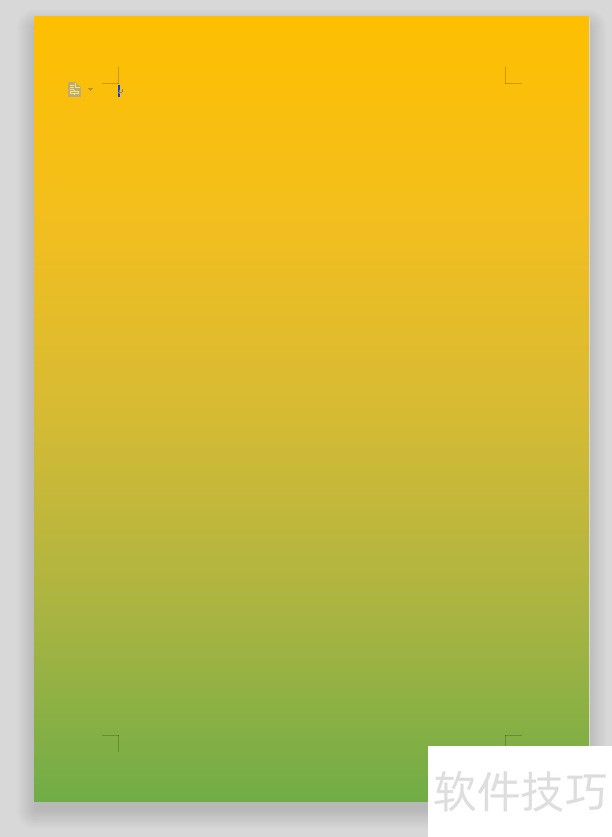
6、 然后录入正文内容。由于背景已经很绚丽了,所以文字就使用白色或灰色即可。
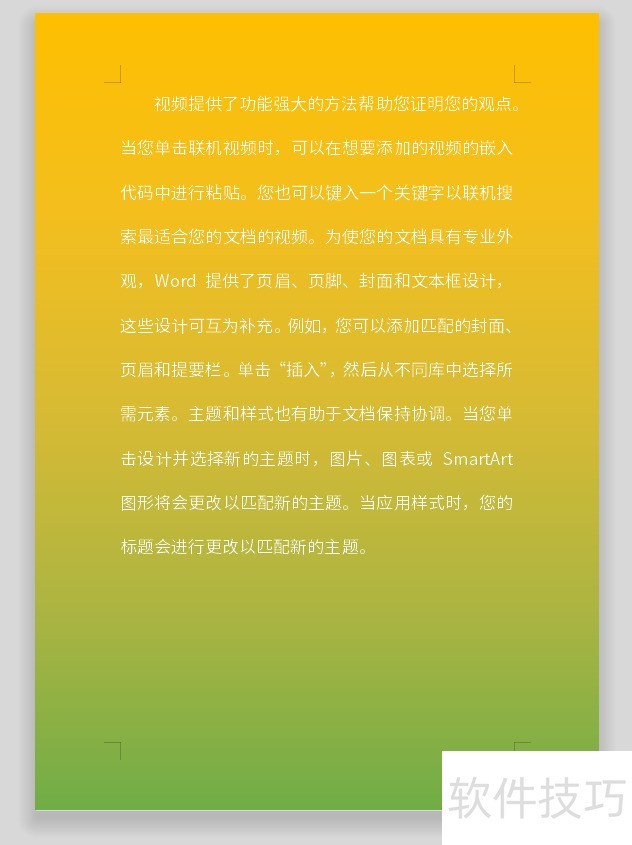
7、 这样,就得到了彩色的文档。点击打印预览,看看打印效果,但是打印预览变成了一张白纸。这是因为页面背景颜色默认是不能打印出来的。而且正文文字使用了白色,所以打印出来就是一张白纸了。
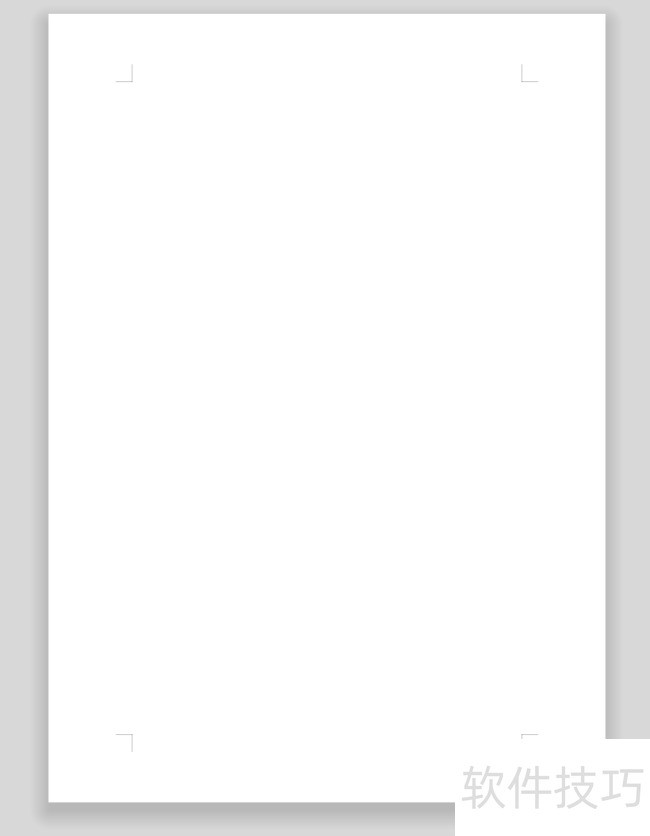
8、 点击【文件】—【选项】。
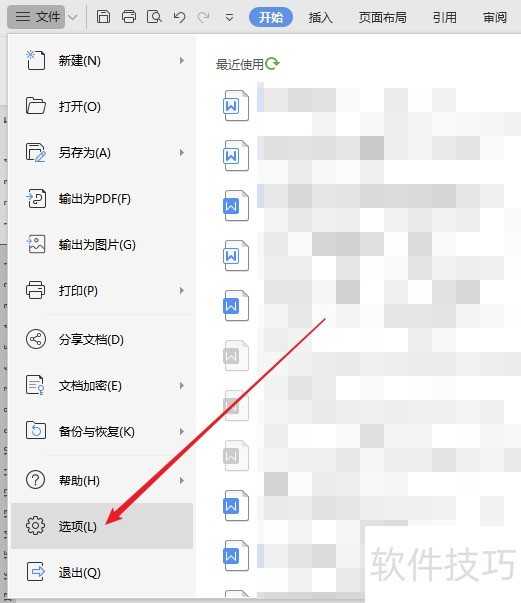
9、 在打开的窗口中单击左侧的【打印】,勾选右侧的【打印背景色和图像】。
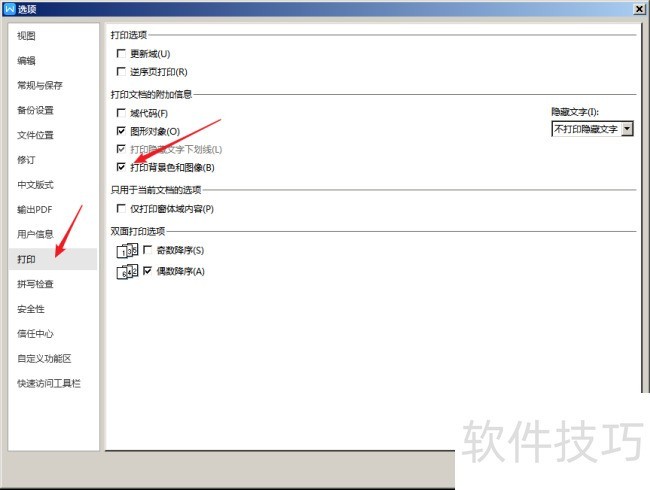
文章标题:怎样制作并打印出彩色的WPS文字文档
文章链接://m.i-boarding.com/jiqiao/201968.html
为给用户提供更多有价值信息,ZOL下载站整理发布,如果有侵权请联系删除,转载请保留出处。
- 上一问:wps ppt文字上面怎么显示图片效果?
- 下一问:WPS文字怎么分成两栏?
相关软件推荐
其他类似技巧
- 2024-08-15 16:53:02如何用WPS截图取字?
- 2024-08-15 16:51:02wps表格如何不显示虚线,只显示已设置的线条
- 2024-08-15 16:48:02Wps2019怎么在文档中插入两个并排的表格
- 2024-08-15 16:45:02如何快速比较不同区域的数值?
- 2024-08-15 16:44:02如何用wps画出 黑胶带的图片效果?
- 2024-08-15 16:42:02wps如何设置粗体、斜体和下划线?
- 2024-08-15 16:40:02wps演示中怎样制作重点流程图
- 2024-08-15 16:39:01怎样在wps文字中插入本机电脑里的图片
- 2024-08-15 16:38:02wps思维导图怎么更改节点边框颜色?
- 2024-08-15 16:35:02怎么用WPS图片工具提取图片中的文字?
金山WPS Office软件简介
WPS大大增强用户易用性,供用户根据特定的需求选择使用,并给第三方的插件开发提供便利。ZOL提供wps官方下载免费完整版。软件特性:办公, 由此开始新增首页, 方便您找到常用的办公软件和服务。需要到”WPS云文档”找文件? 不用打开资源管理器, 直接在 WPS 首页里打开就行。当然也少不了最近使用的各类文档和各种工作状...详细介绍?









